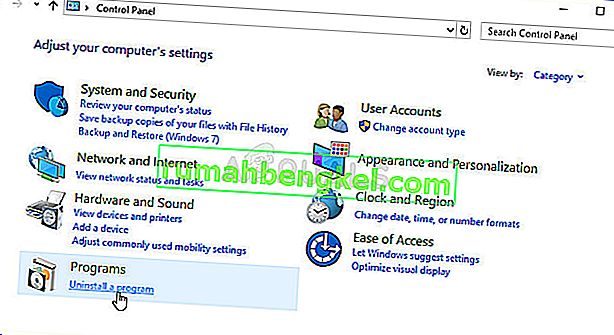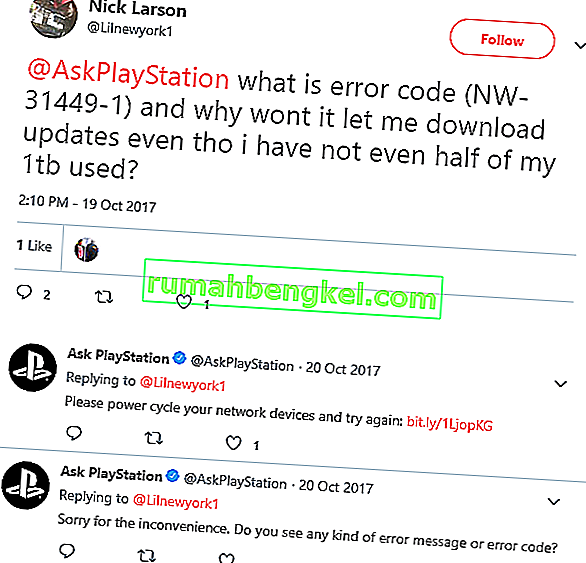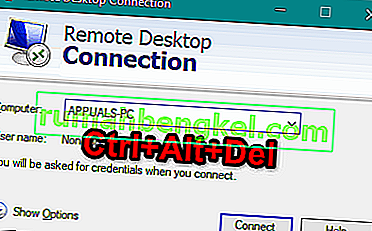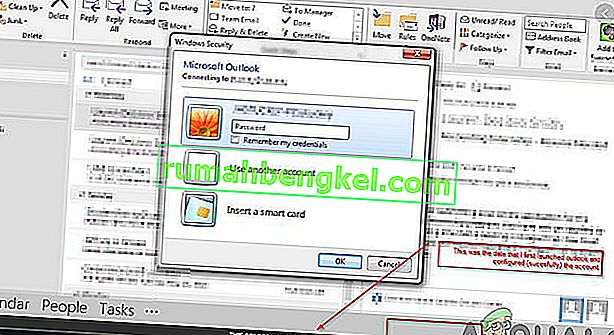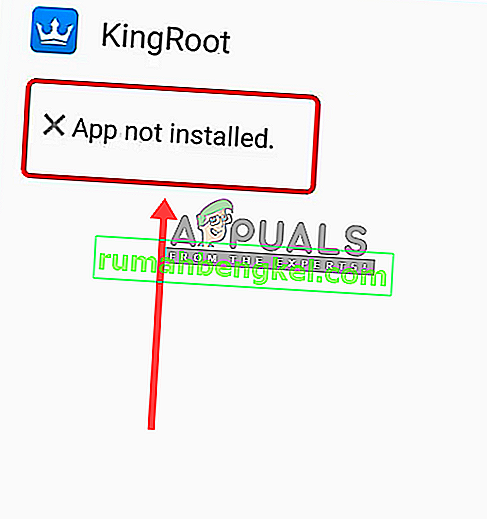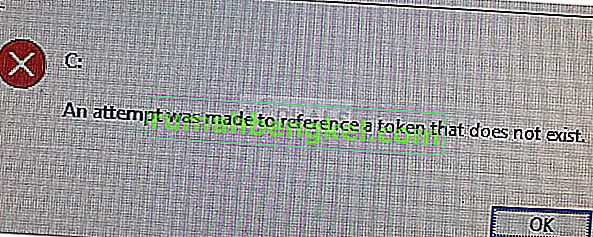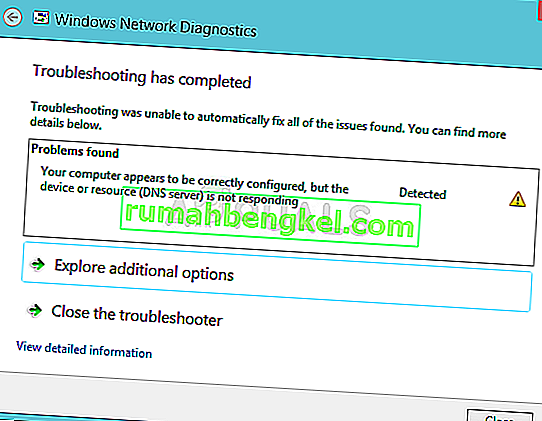كيفية حذف صفحة فارغة على مستندات جوجل
بقلم حبيبة رحمان March 19، 2020 2 minutes read
سواء أكان MS Word أو Google Docs ، عند إضافة بعض المحتوى في مثل هذا المستند والضغط على مفتاح الإدخال في نهاية النص الموجود في نهاية الصفحة مباشرةً ، يتم إنشاء صفحة جديدة تلقائيًا. في بعض الأحيان ، لا تكون هذه الصفحة ضرورية حيث يتعين على المستخدمين حذف الصفحة بالكامل دون إتلاف تنسيق النص. يعد حذف الصفحة الفارغة الأخيرة الموجودة في نهاية كل المحتوى أسهل بكثير من حذف صفحة فارغة في منتصف المستند دون تعطيل التنسيق.
إليك كيفية حذف الصفحات الفارغة في كلتا الحالتين كما هو مذكور أعلاه.
حذف صفحة فارغة في نهاية المستند
1. افتح "مستندات Google" وأضف المحتوى.

2. عندما تصل إلى نهاية الصفحة الأولى لهذا المثال ، أو الصفحة الأخيرة في المستند الخاص بك ، وتضغط على Enter ، سيتم إنشاء صفحة جديدة تلقائيًا.

3. هناك طريقتان لحذف هذه الصفحة.
4. رقم 1: لحذف هذه الصفحة الفارغة الموجودة في نهاية المستند ، انقر فوق المؤشر في الصفحة الأخيرة حتى يظهر رمز / سطر النص كما هو موضح في الصورة أدناه.

يتم ذلك للتأكد من أنك لست في أي صفحة أخرى. لحذف صفحة ، يجب أن يكون لديك سطر النص في تلك الصفحة المحددة. شيء آخر يجب أن تكون متأكدًا منه هو النقر فوق المؤشر على السطر الأول من تلك الصفحة. بمجرد القيام بذلك ، ما عليك سوى الضغط على زر "backspace" على لوحة المفاتيح. سيؤدي هذا إلى حذف الصفحة الأخيرة ونقل سطر النص بعد الكلمة الأخيرة في الصفحة السابقة.
5. الطريقة رقم 2 لحذف الصفحة الأخيرة عن طريق النقر فوق المؤشر على السطر الأخير بعد الكلمة الأخيرة في تلك الصفحة كما هو موضح في الصورة أدناه.
4
بمجرد ظهور سطر النص ، ستضغط على الزر "حذف" على لوحة المفاتيح. سيتم إرجاع المساحة الفارغة للصفحة الفارغة وسيتم حذف الصفحة الفارغة.
حذف صفحة فارغة في منتصف المستند
1. عندما يكون لديك صفحة فارغة في المستند ، فهذا هو الشكل الذي تبدو عليه.

في مثل هذه الحالة ، يمكنك اتباع الخطوات كما هو مذكور في القسم أعلاه ، ولكن ذلك سيستغرق وقتًا طويلاً. من المحتمل أن تضطر إلى الاستمرار في الضغط على زر backspace أو زر الحذف حتى يتم ملء صفحتك الفارغة بالنص في الصفحة التالية. ومن الناحية الفنية ، فأنت لا تحذف الصفحة ولكنك تقوم فقط بملء المساحة الفارغة من النص الموجود بداخلها.

2. لحذف الصفحة الفارغة الموجودة بين صفحات المحتوى ، تحتاج إلى تحديد الصفحة الفارغة عن طريق سحب المؤشر كما نفعل عندما نختار كلمة أو جملة. تأكد من تحديد الصفحة الفارغة بالكامل والانتقال حتى النهاية. انظر كيف فعلت هذا لعينة بلدي المثال.

3. بمجرد تحديد الصفحة الفارغة ، ستضغط ببساطة على حذف أو مسافة للخلف على لوحة المفاتيح وستختفي الصفحة السوداء كما لو لم تكن موجودة من قبل.

إذا وجدت أن جميع الخيارات المذكورة أعلاه لحذف صفحة فارغة على مستندات Google صعبة ، فهناك شيء آخر يمكنك القيام به لتجنب إنشاء صفحة فارغة في المقام الأول. عندما تصل إلى نهاية صفحة المحتوى الأخيرة ، حاول التأكد من أن الجملة تنتهي قبل إضافة صفحة جديدة تلقائيًا أدناه. وعندما تضيف آخر "فترة / نقطة توقف" في النهاية ، لا تضغط على مفتاح الإدخال بلوحة المفاتيح. سيساعدك هذا من خلال عدم إنشاء صفحة جديدة.